注: 以下の翻訳の正確性は検証されていません。AIPを利用して英語版の原文から機械的に翻訳されたものです。
アクション効果
アクション効果は、オートメーションがトリガーされたり回復したりしたときに、自動的にアクションを実行することを可能にします。
設定
アクション効果を設定するには、まずオートメーション設定ウィザードを開きます。Effectsページでアクション効果を追加します。これにより、アクション効果設定ページに移動します。Configured Actionsの下にデフォルトで 1 つのアクションが追加されており、Unconfiguredとして表示されます。
この未設定のアクションから、アクションの設定を開始できます。まず、実行したいアクションを検索して選択します。インターフェースには、選択されたアクションに必要なパラメーターが表示されます。パラメータータイプがサポートされている場合、UIで直接値を入力できます。
さらにアクションを追加するには、Add Actionボタンを選択します。これにより、新しいアクションを設定できる別のタブが追加されます。複数のアクションが設定されている場合、実行順序は保証されないことに注意してください。アクションは任意の順序で実行される可能性があります。
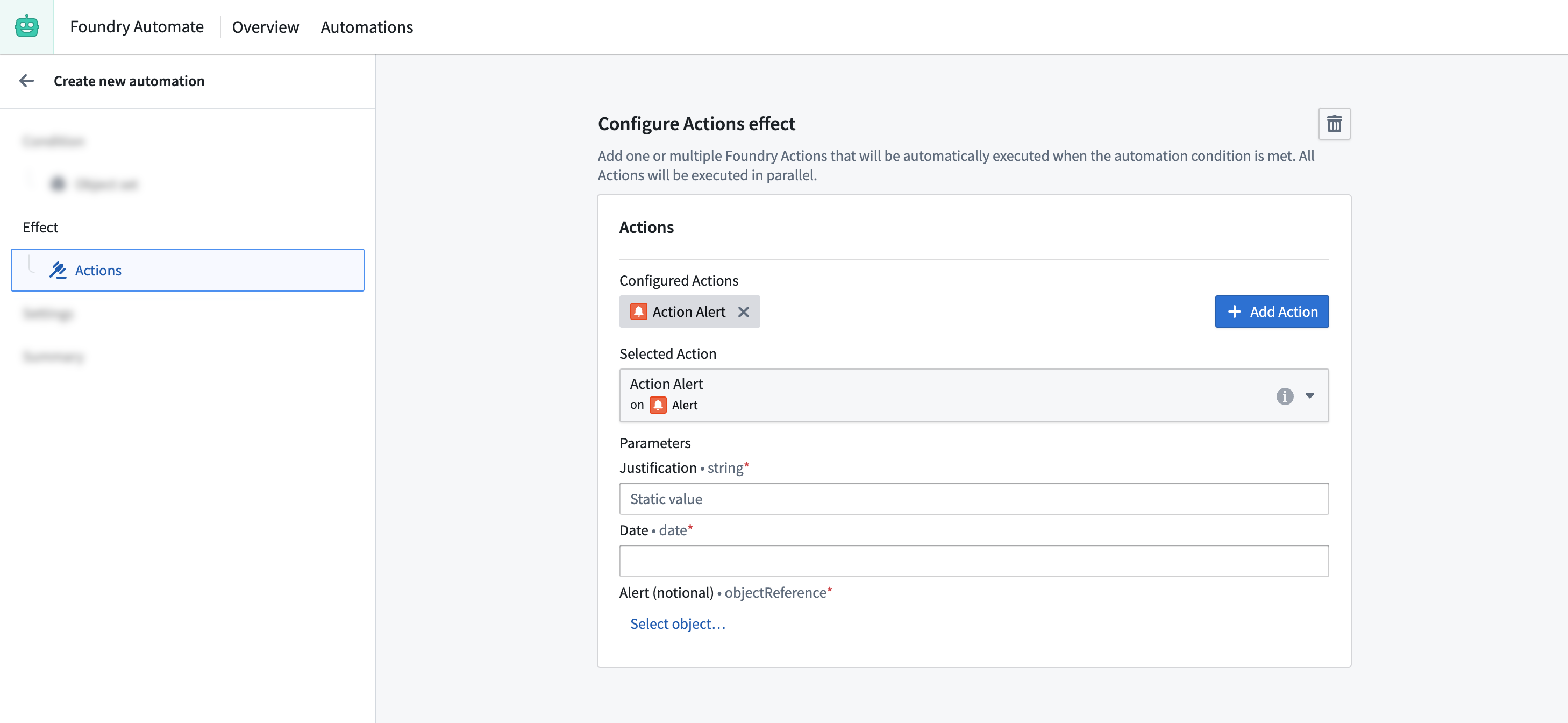
条件効果入力の使用
利用可能な入力
一部のオブジェクトセット条件は効果入力を公開します。これらはアクション効果で使用できます。条件効果入力を使用するには、アクションパラメーターのタイプが公開された条件効果入力のタイプと一致する必要があります。たとえば、条件がAlertオブジェクトタイプを監視している場合、アクションはオブジェクトタイプAlertのオブジェクトリファレンスパラメーターを取る必要があります。
次の条件は効果入力を公開します:
次の効果入力が公開される可能性があります:
- オブジェクトセット
- オブジェクトリスト
- 単一オブジェクト
- プロパティリファレンス
下の例では、セットに追加されたオブジェクト条件が、Support Ticketタイプのオブジェクトセットに対して効果入力を公開しており、追加されたSupport Ticketsを含みます。選択されたClose Support TicketsアクションがSupport Ticketタイプのオブジェクトセットパラメーターを期待している場合、条件効果入力New Support Tickets addedが選択可能なオプションとなります。
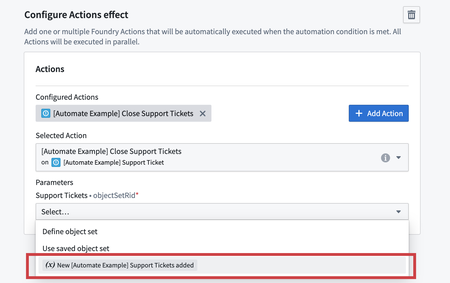
オブジェクトセットおよびオブジェクトリスト入力は、単一オブジェクトおよびプロパティリファレンス入力と組み合わせることはできません。前者は一度に複数のオブジェクトを含み、後者は一度に 1 つのオブジェクトを含むためです。
実行モードの設定
効果入力が使用される場合、オブジェクトとアクションをどのようにグループ化するかを決定する実行モードを設定できます。利用可能なオプションは、効果入力が 1 つの影響を受けたオブジェクト(たとえば、単一オブジェクトおよびプロパティリファレンス入力)か複数の影響を受けたオブジェクト(たとえば、オブジェクトセットおよびオブジェクトリスト入力)かによって異なります。
単一オブジェクトおよびプロパティリファレンス入力の使用は、各オブジェクトに対してアクションが 1 回実行されることを意味します。アクションの実行は、並列化設定をカスタマイズすることで最適化でき、これにより一度に実行されるアクションの数が変更されます。
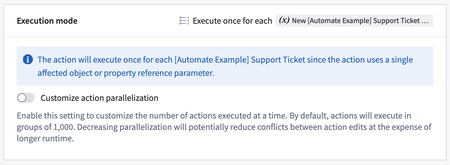
オブジェクトセットおよびオブジェクトリスト入力の使用は、アクションが一度に複数のオブジェクトに対して実行されることを意味します。実行モードを変更すると、アクション実行間でオブジェクトがどのようにグループ化されるかが変更されます。オブジェクトをグループ化するための次のオプションが利用可能です:
- すべてのオブジェクトに対して一度実行する: 条件が同時に複数のオブジェクトによってトリガーされた場合に、アクションが 1 回実行されることを保証します。
- オブジェクトのバッチごとに一度実行する: オブジェクトを固定サイズのバッチに分割し、各バッチに対してアクションを 1 回実行します。このオプションを使用して、大規模でオートメーションを最適化します。
- オブジェクトのグループごとに一度実行する: 条件のオブジェクトタイプの一連のオブジェクトプロパティによってオブジェクトをグループ化します。アクションがオブジェクトセットを受け入れるが、そのセット内のすべてのオブジェクトが一連のプロパティに対して同じであると仮定する場合、このオプションを使用します。たとえば、アクションが
Support Ticketsのセットを受け取り、それらが同じCategoryに属していることを期待する場合、Categoryプロパティによってグループ化すると、アクションは一度に 1 つのCategoryに対してのみ実行されることを保証します。グループ化はプロパティ値の完全一致に基づいていることに注意してください。配列タイプのプロパティの場合、値はグループ化されるために、順序どおりに完全一致する必要があります。
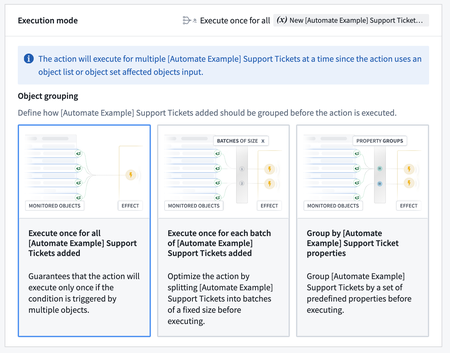
エラー処理
失敗したアクションを処理するための複数の方法を設定でき、再試行ポリシーも含まれます。利用可能な再試行ポリシーには以下が含まれます:
- 一定のバックオフ: イベント間の固定待機時間で自動的に再試行します。
- 指数関数的バックオフ: 再試行間の待機時間が指数関数的に増加します。
また、再試行間の遅延時間のばらつきを防ぐためにジッターの量を設定することもできます。ジッターは以下のように指定できます:
- 再試行遅延をランダムに変動させる係数。各再試行遅延に対して、遅延のランダムに選択された分数が係数で乗算され、遅延に追加または減算されます。たとえば、
100 msの遅延と0.25の係数が与えられた場合、再試行遅延は75 msから125 msの範囲になります。 - 再試行遅延をランダムに変動させる期間。各再試行遅延に対して、期間のランダムに選択された分数が遅延に追加または減算されます。たとえば、
100 msの遅延と20 msの期間が与えられた場合、再試行遅延は80 msから120 msの範囲になります。
アクションの可視性設定
すべてのアクションがAutomateで使用するのに適しているわけではありません。アクションタイプをOntology Managerで設定すると、Automateでアクションを使用不可にすることができます。アクションタイプを作成した後、Action typeリストからアクションタイプを選択して詳細を表示し、左側のパネルでSecurity & Submission Criteriaタブに移動します。その後、Frontend consumersセクションを見つけて、Automateがアクションを送信できるスイッチをオフにします。
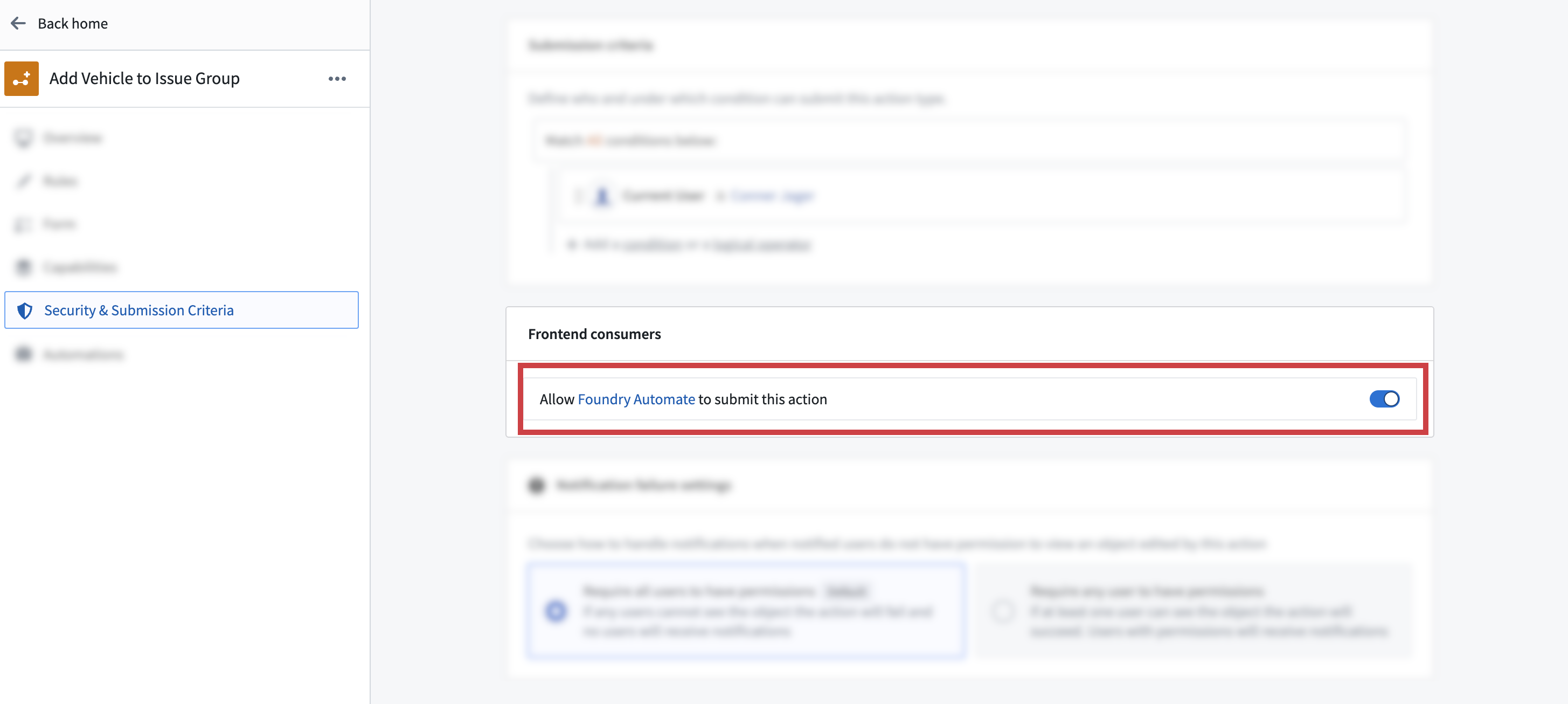
権限
アクションはオートメーションの所有者に関連付けられています。つまり、アクションはオートメーションの所有者の代理として実行されます。そのため、アクションを設定する所有者は、そのアクションの送信基準を満たす必要があります。
アクションは特定のユーザー(オートメーションの所有者)の代理として実行されるため、関連するユーザーアカウントが無効化または削除された場合、アクションは実行されなくなります。